Fastbootコマンドが使えない時の対処法と導入方法
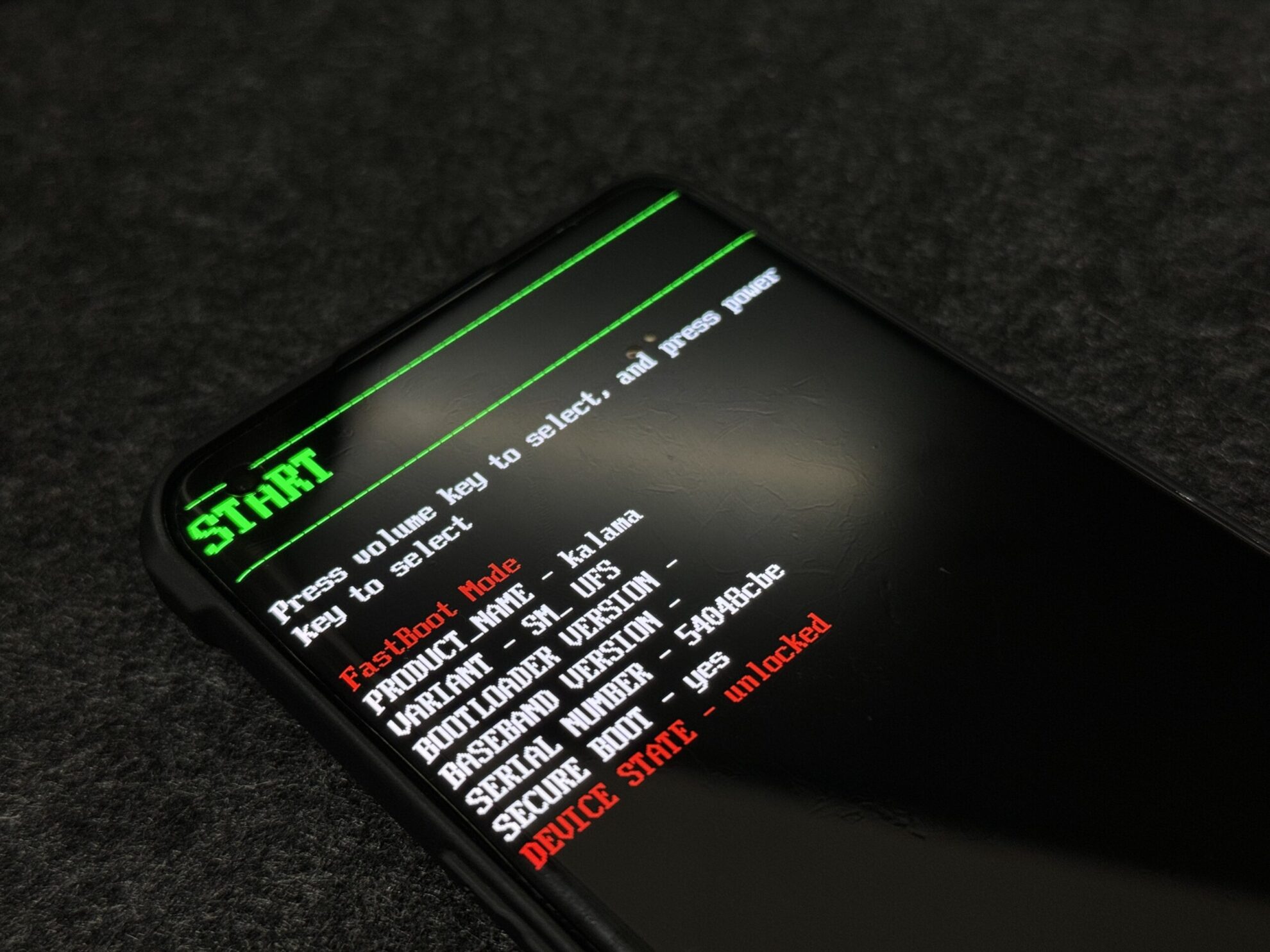
すなっぷです。
今回はROM焼きやroot化などAndroidのカスタマイズには欠かせない、Fastbootコマンドが使えない、
なぜか端末が実行できない問題について筆者が実際に遭遇した事象をもとに解決方法を公開します!!
今回はWindows 11を搭載したPCでの事例について紹介していきます。
 すなっぷ
すなっぷX(旧twitter) @snadram1
1. 前提条件
- windows 11(10も可能?)での設定を前提としています。
- 開発者向けオプションよりUSBデバッグ有効化済み
- 最低限のPCの知識がある
基本的にはAndroid SDKなどを用いてPCにadb Fastbootコマンドを導入してあることを前提に進めていきます。
もし導入していなければこの続きに導入方法を記述していくので導入をしてください。
すでに導入済みなのに何故かコマンドが使えない、PCに認識されないと言った方は導入をスキップしてしまって問題ありません。
1-1. adbコマンドやFastbootコマンドを使えるようにするには?
未構築の方は環境をしていきましょう。今回は少々めんどくさいですがほぼ確実に導入できる方法を解説していきます。
「意地でも早く導入したい!」という状況であれば15second adbとググれば有識者が作ったツールで簡単に導入できます。
では、早速始めていきましょう!!!
やることは以下の通りです。
- android SDKをダウンロードする
- windowsの環境変数を設定する
- コマンドを試しに入力してみる
こんな感じです。
1-2. android SDKをダウンロードする
上記のボタンをクリックするとandroid SKDが
zipファイルでダウンロードされるので、ダウンロードが完了次第解凍してください。


解凍後生成されるファイルフォルダーを開き、次のような状態になったら1-3に行ってください。
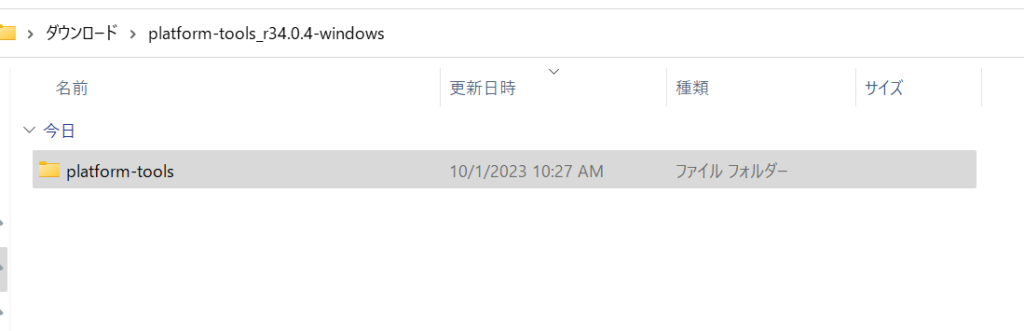
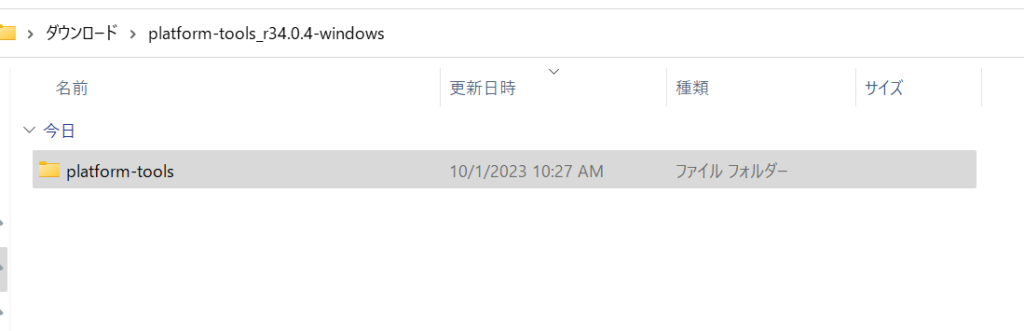
1-3. 環境変数を設定する
この状態でもadb, Fastbootコマンドを使用することは可能ですが、正直めんどくさいですので
コマンドプロンプトでいつでも使える状態にしていきます。
解凍しできたファイルの中のplatform-toolsというファイル内にadbやfastbootが内包されています。画像のようにこのファイルを右クリックしてパスのコピーを選択してください。
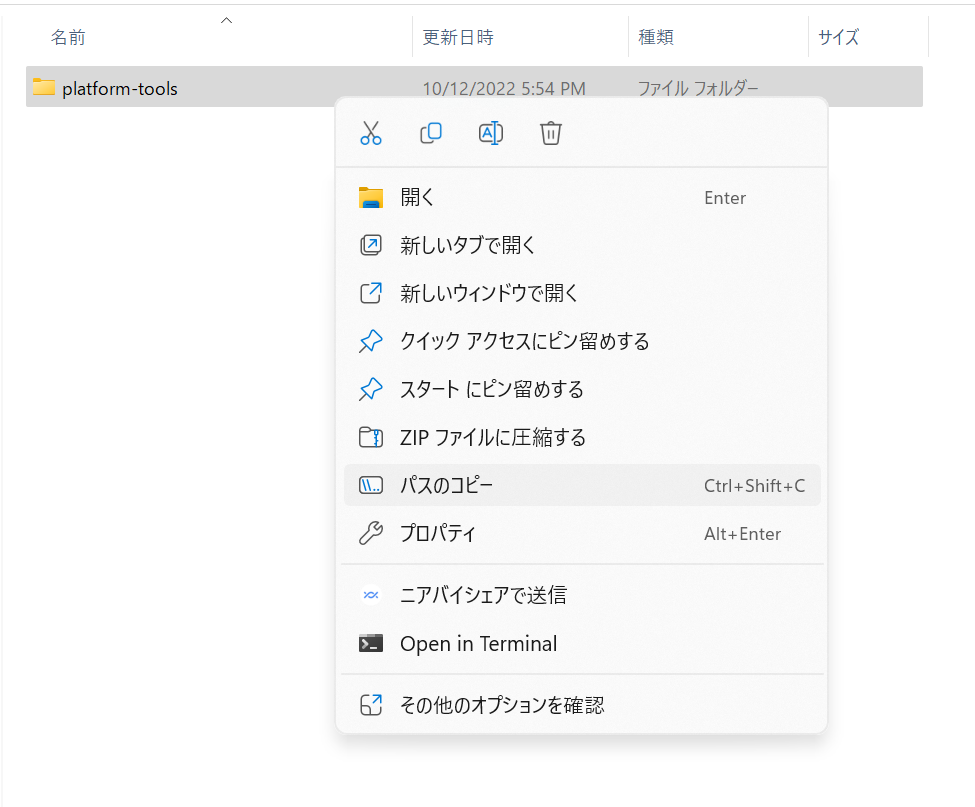
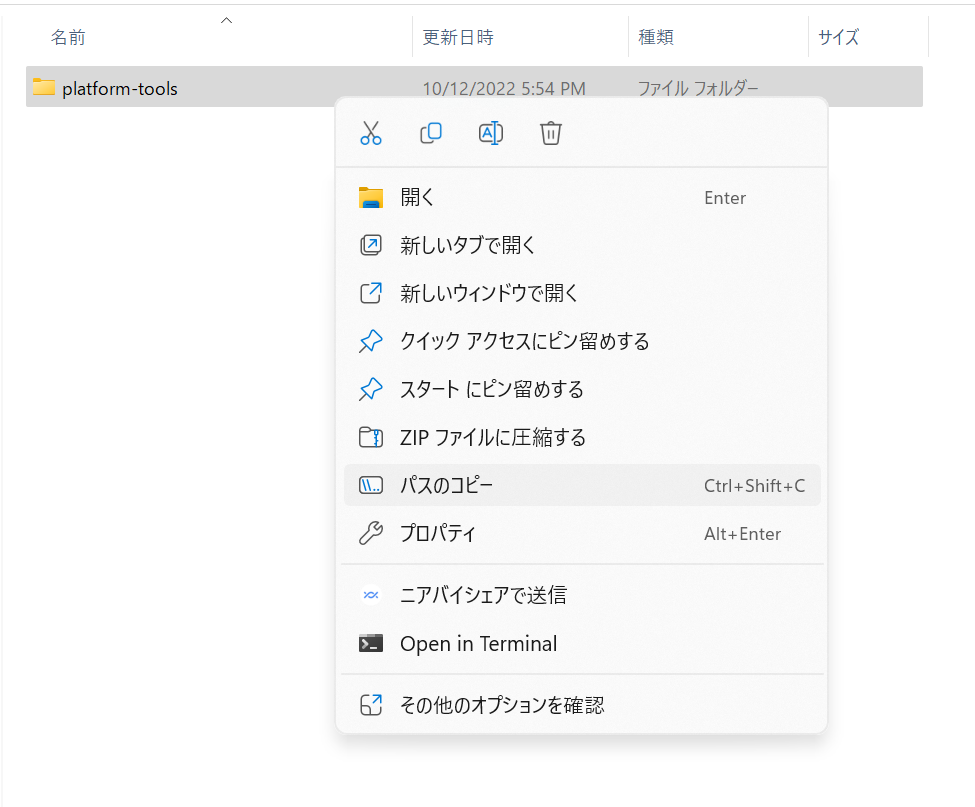
パスのコピーが完了したら、画面左下の検索バーから「環境変数」と検索してください。
そうしたら環境変数を編集というところをクリックしてください。
システム環境変数の編集ではありません。
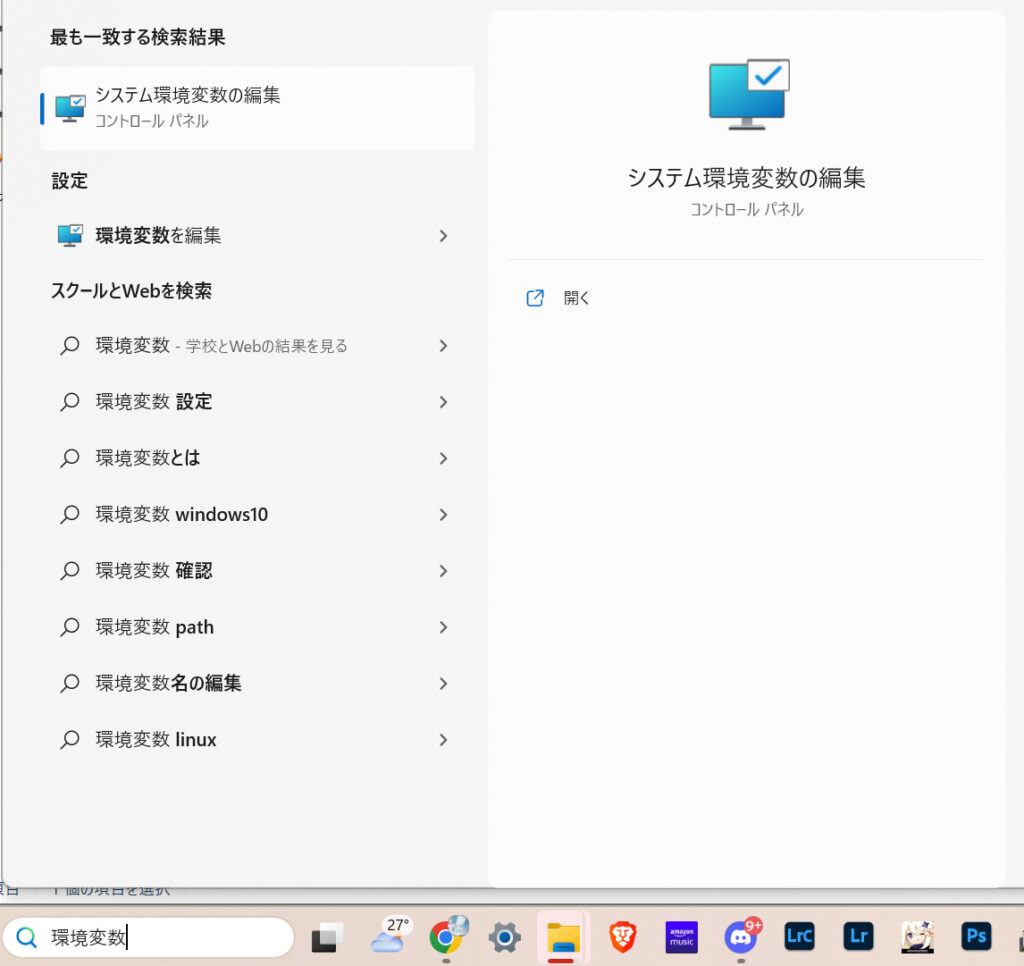
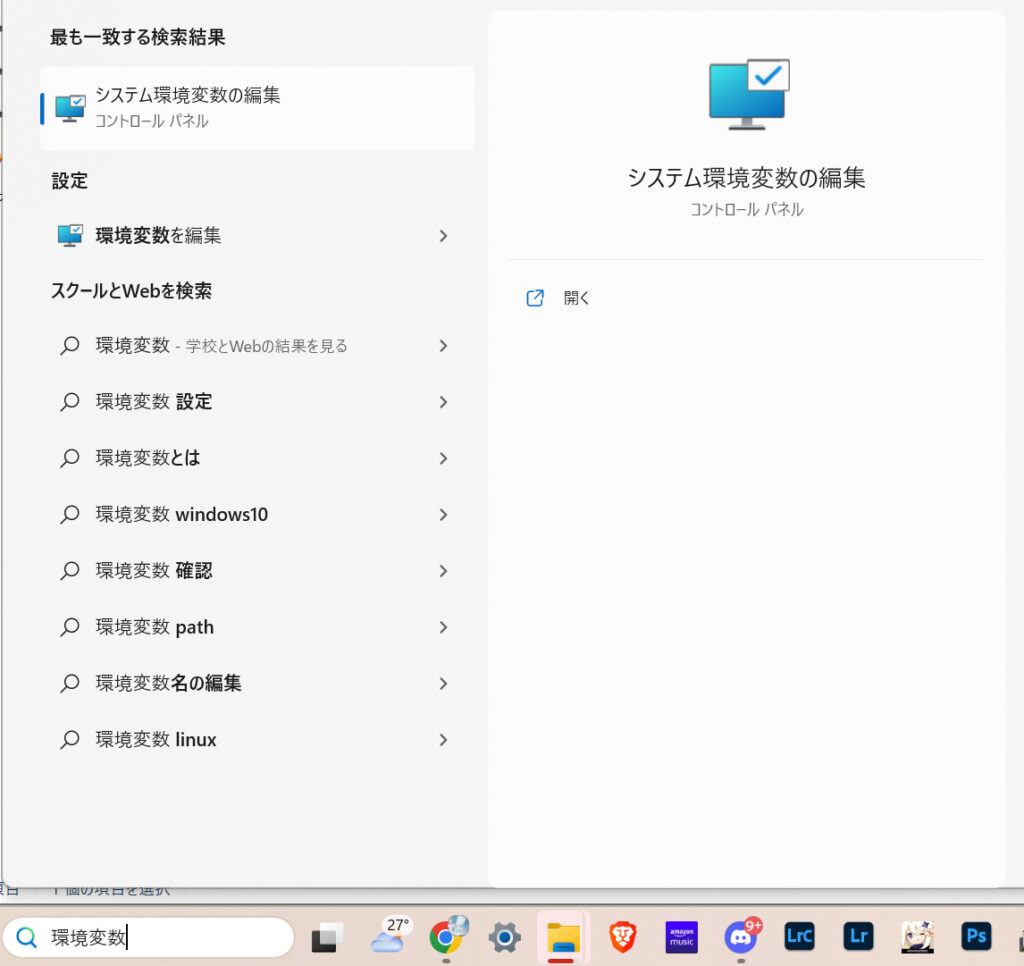
環境変数を編集を選択すると以下のような画面が開かれます。
そうしたら、以下の画像のPathの部分を左クリックし、青くなったら編集を選択します。
環境変数名の編集となればOKです。
そうしたら、右の画像の新規というところをクリックしてください。
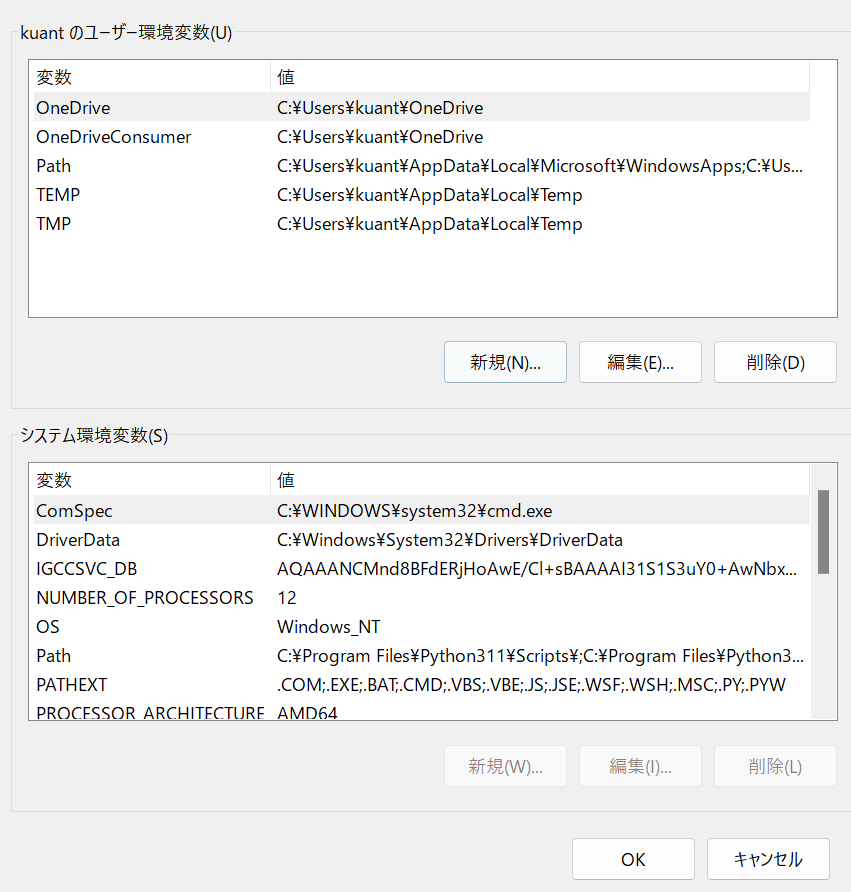
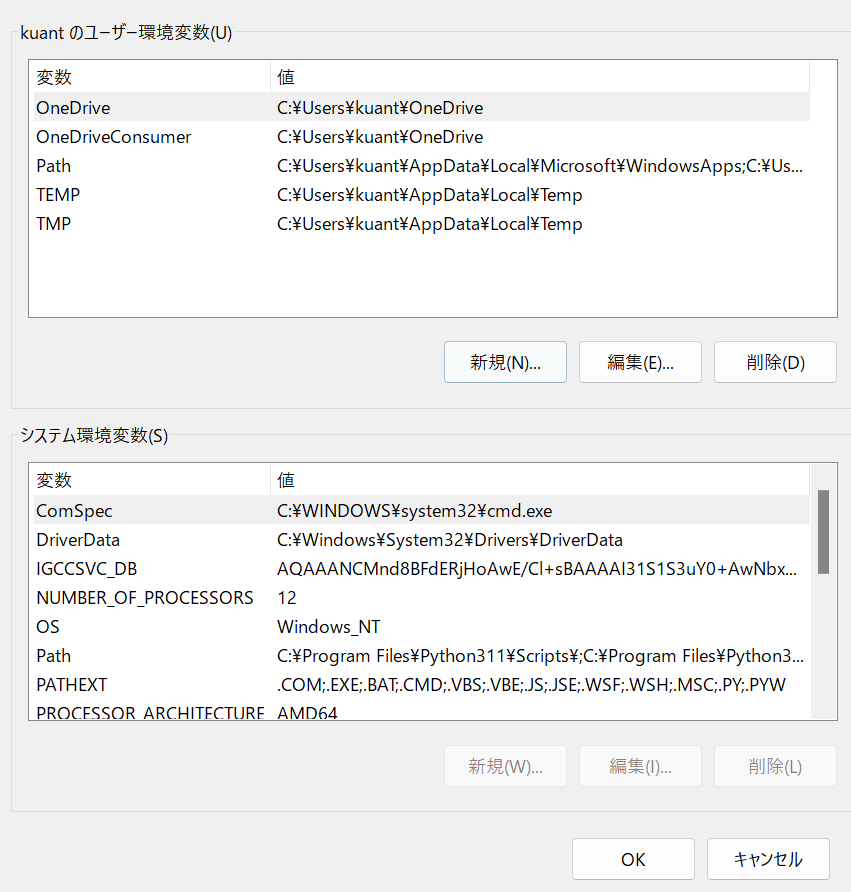
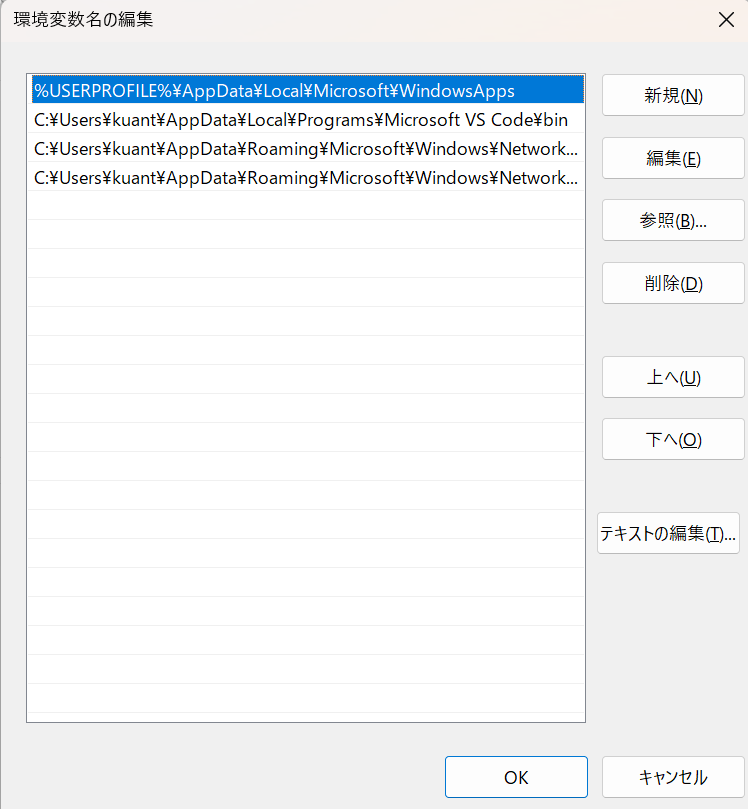
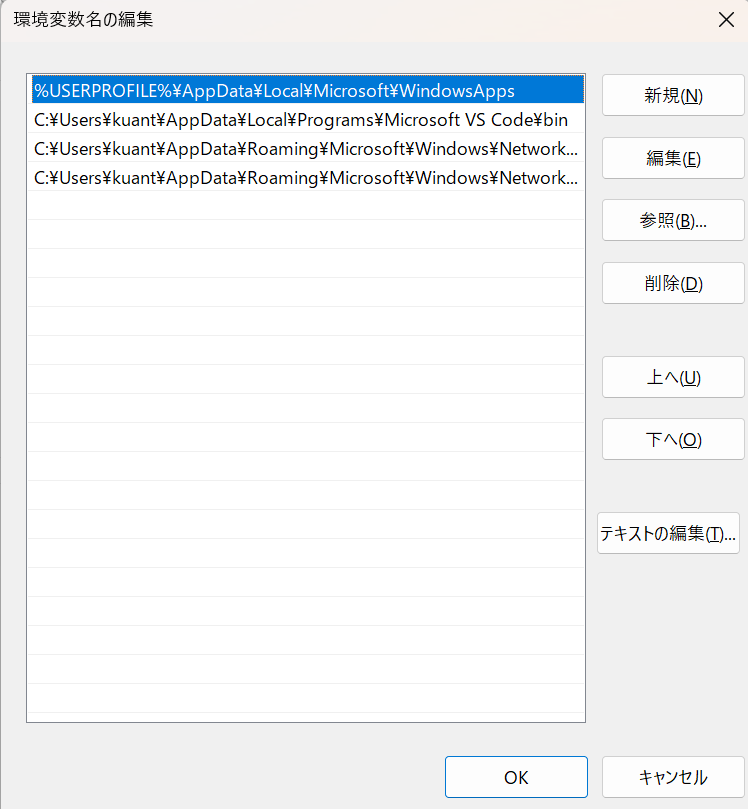
そうしたらこのように入力待ちの状態になるので、さきほどコピーしたplatform-toolsのパスを張り付けてOKをクリックしてください。そうしたら元のウィンドウになるのでOKを選択して導入完了です。
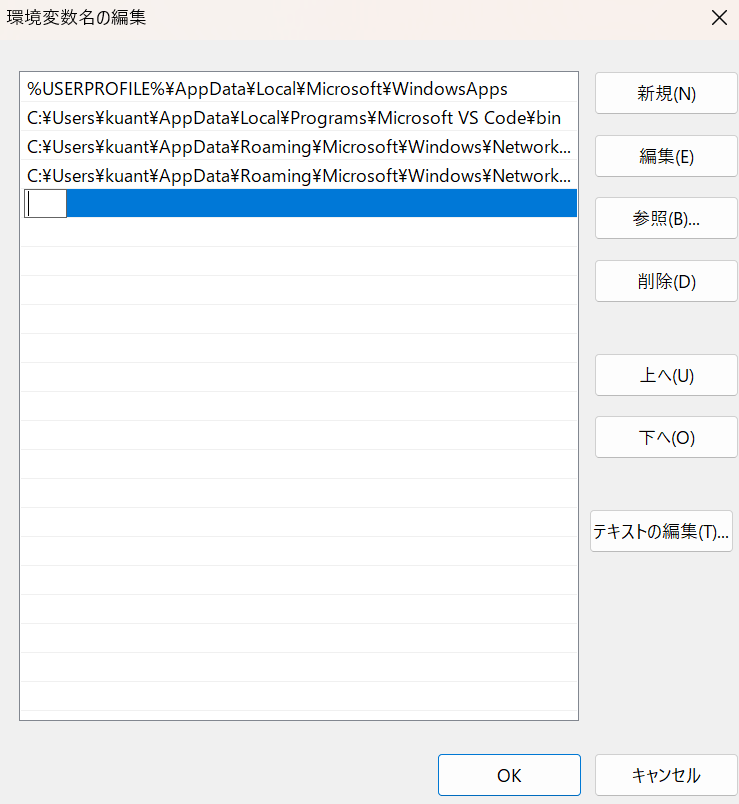
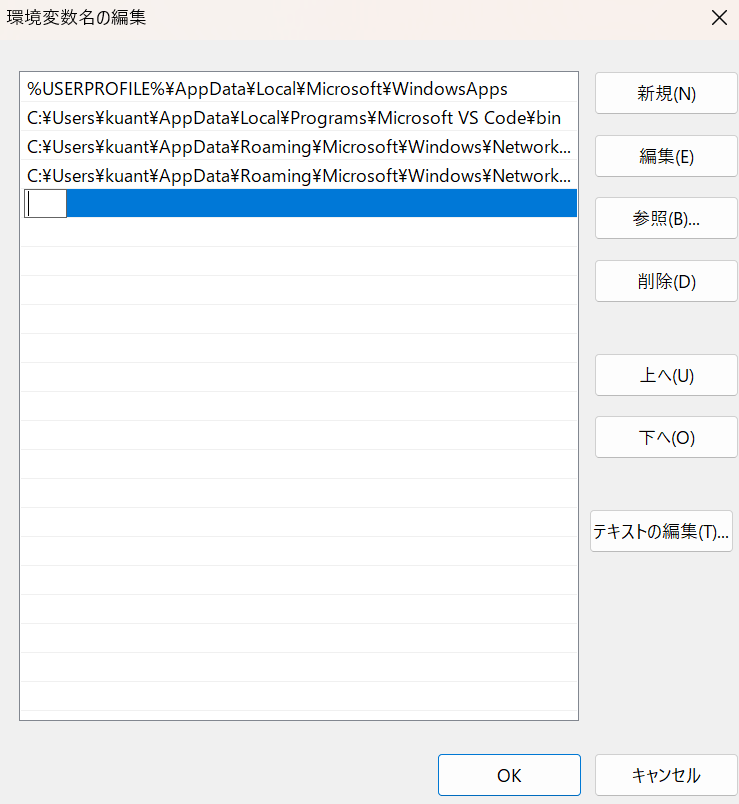
お疲れさまでした。最後に動作確認をしてこの項目は終了です。
検索の部分に入力するとコマンドプロンプトというアプリが表示されるのでそれを開いてください。
そこにadbと入力しEnterを押したとき左のような長文、
fastbootと入力し右のようになれば成功です。
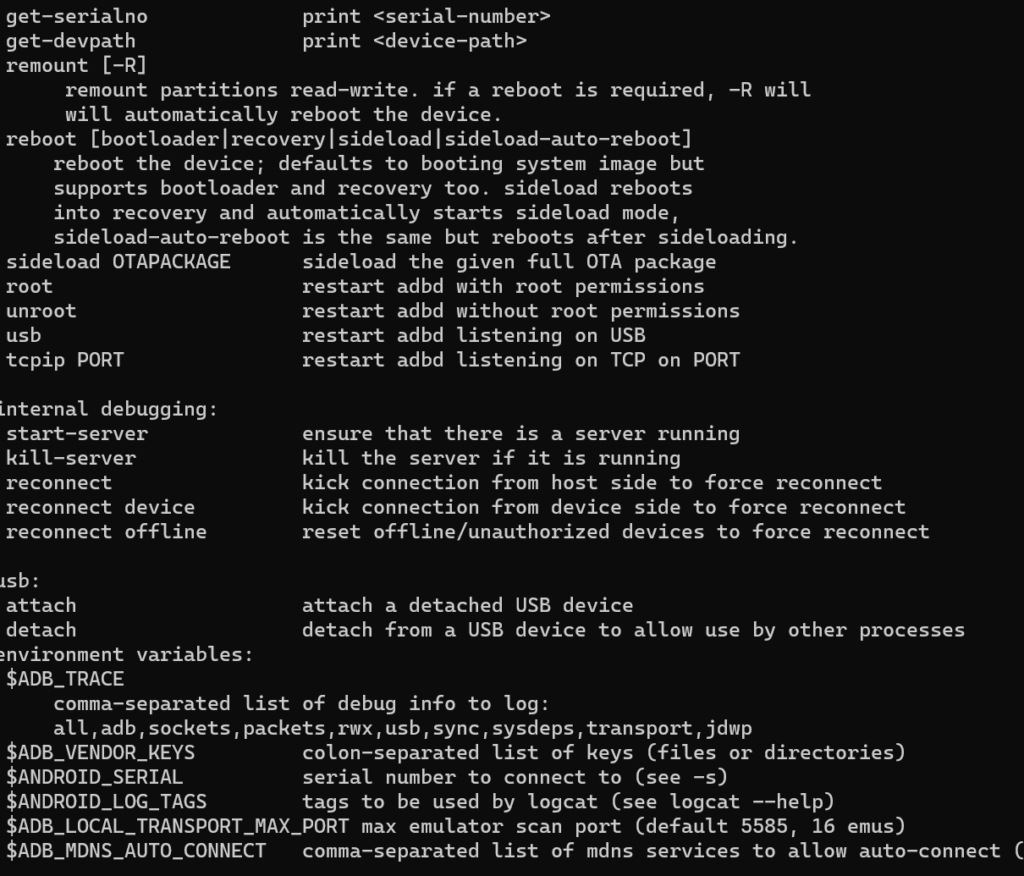
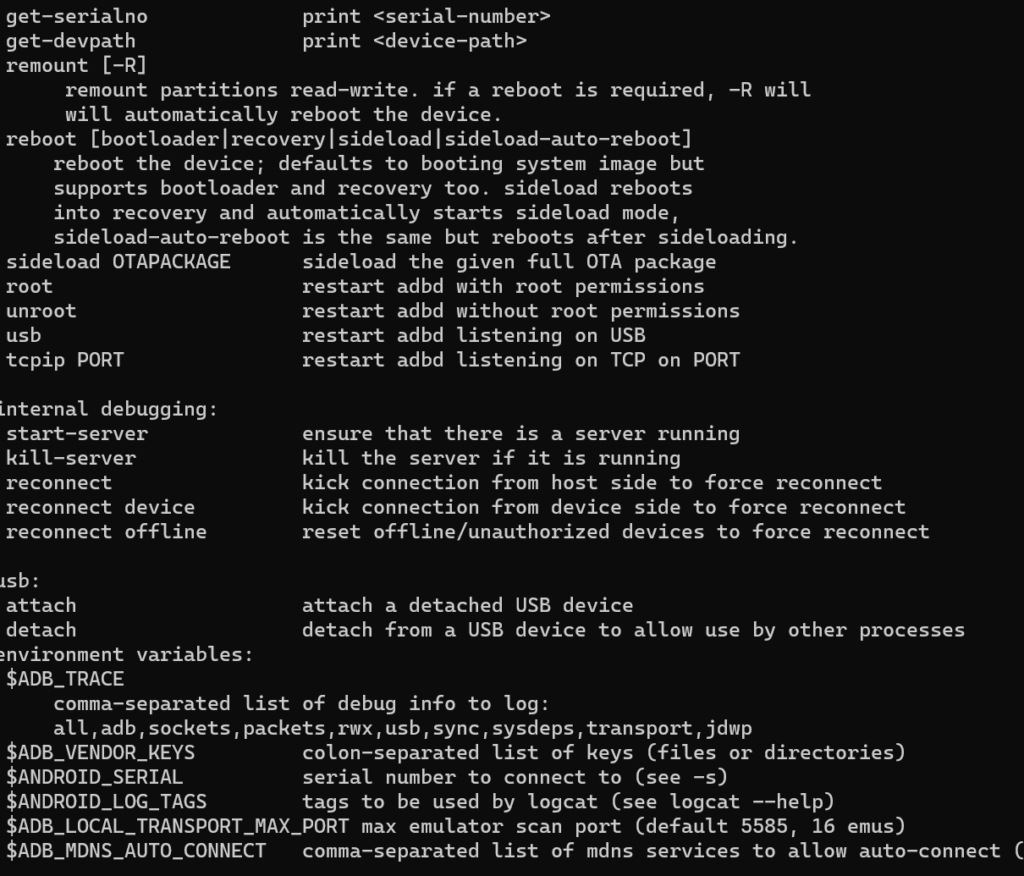
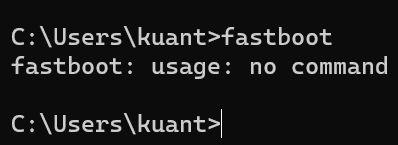
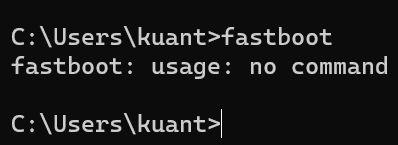
1-4. ドライバのインストール
adbというよりはFastbootコマンド利用時によく発生する
PCに繋いでるのに何故かコマンドが使えないといったエラー回避のために以下のリンクから
Google USB ドライバーをダウンロードし、解凍してください。
https://dl.google.com/android/repository/usb_driver_r13-windows.zip?hl=ja
解凍したら、ファイルを開いていき中にある「android.winusb.inf」を右クリックしインストールを押してください。
インストールが完了すればadb, Fastbootコマンドを使うために必要なものは全て揃いました。
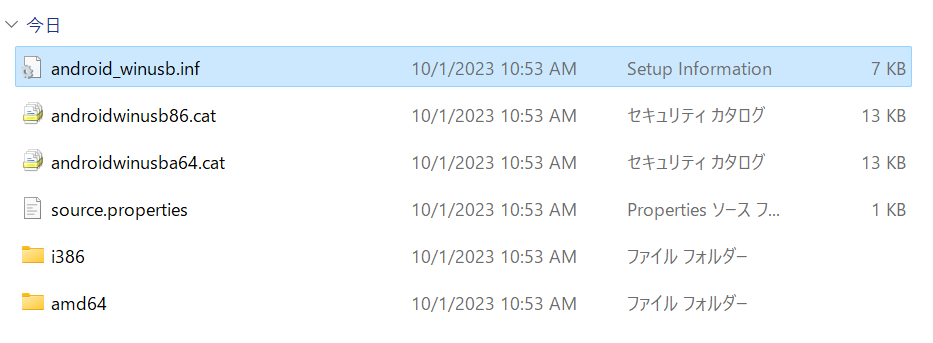
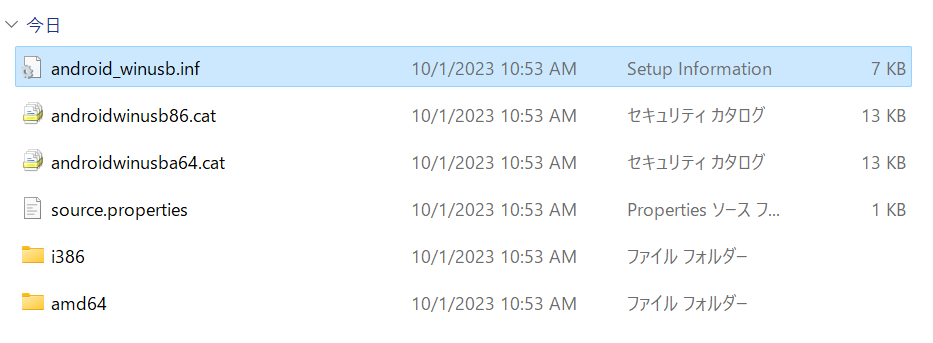
2. adbを実行してみる
前提にあった通り、USBデバッグを有効化しておいてください。
開発者向けオプション→USBデバッグ
の順番で有効化できます。
また、開発者向けオプションの中にあるデフォルトのUSB設定を「ファイル転送/Android Auto」にしておいてください。
PCにスマートフォンを接続し、コマンドプロンプトを起動します。
PCに接続すると以下の画像のようになるのでチェックボックスにチェックを入れて許可をします。
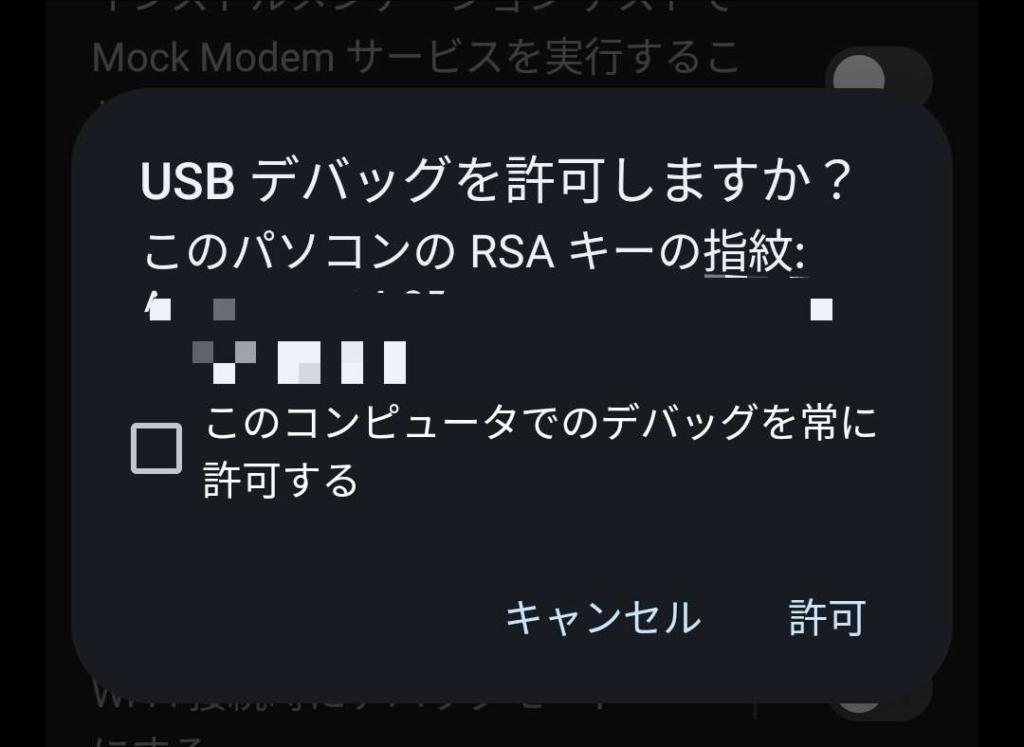
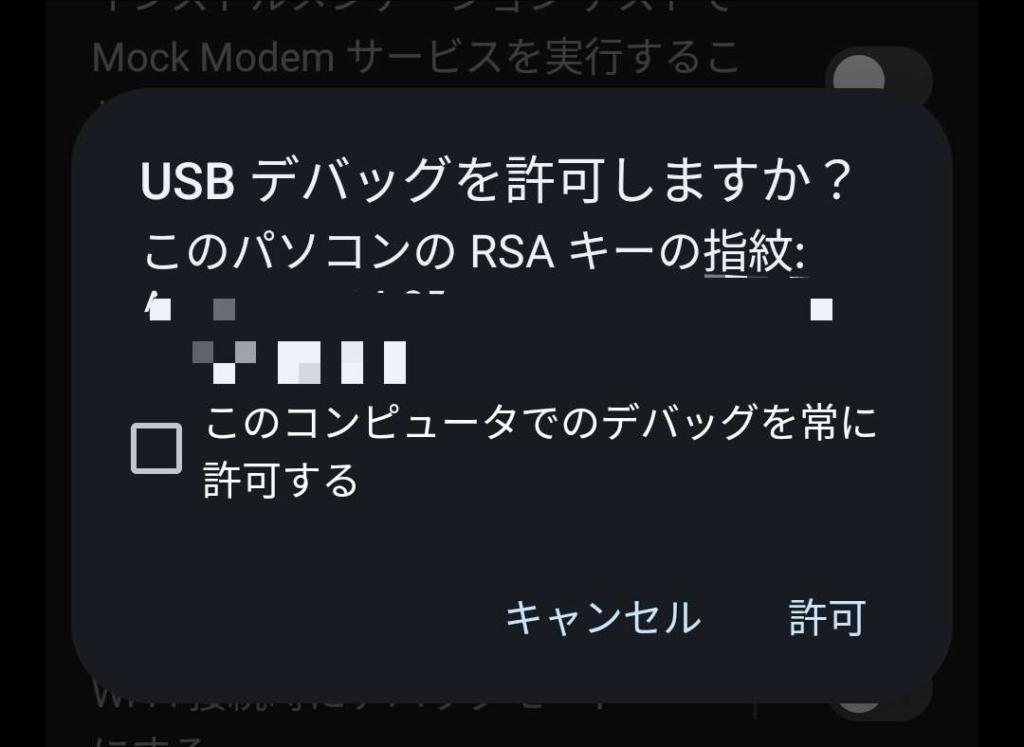
次にadb devicesとコマンドプロンプトに入力してEnterを押します。
画像のように: デバイス名 devices
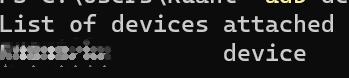
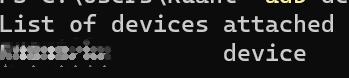
と出力されれば成功です。
3. Fastbootの動作確認とドライバの確認
導入済みにも関わらず、Fastbootコマンドが使えない時はドライバが適用されていない可能性があります。
音量- + 電源や adb reboot bootloader などを利用してスマートフォンをFastboot modeにしてください。
電源を切り、音量- + 電源ボタンを画面が点灯するまで押すか、上記にあるようにadbコマンドの入力をすることでFastBootに入ることができます。
- fastboot devices を実行する。
- 以下の画像のようにlistに接続しているスマートフォンが表示されれば正常です。
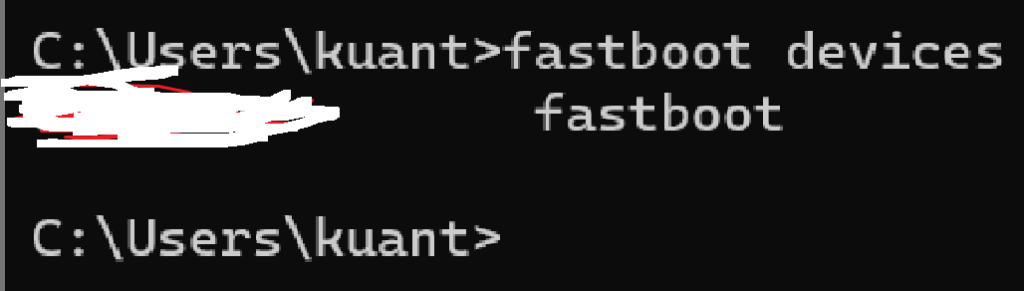
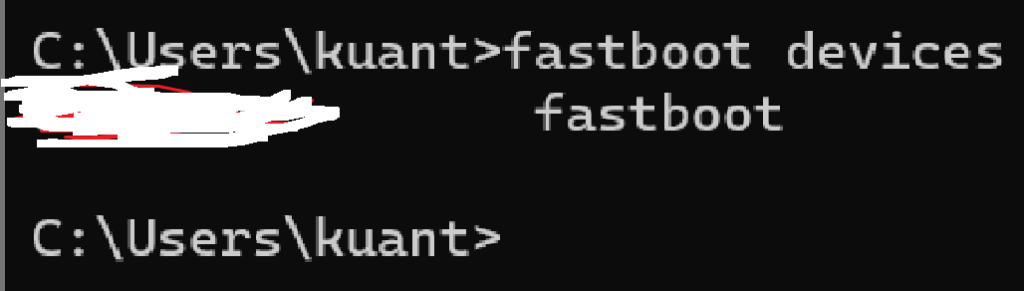
もしListに接続されているスマートフォンが表示されなければドライバが当たっていません。
2-1. デバイスマネージャーを起動する
メニューの部分を右クリックし、デバイスマネージャーを起動します。
ドライバが正常に適用されていない場合は警告マークがついた項目があるのでそれを右クリックしてください。
次の項目でドライバーを当てる作業を行います。ドライバーの更新を選択しておいてください。
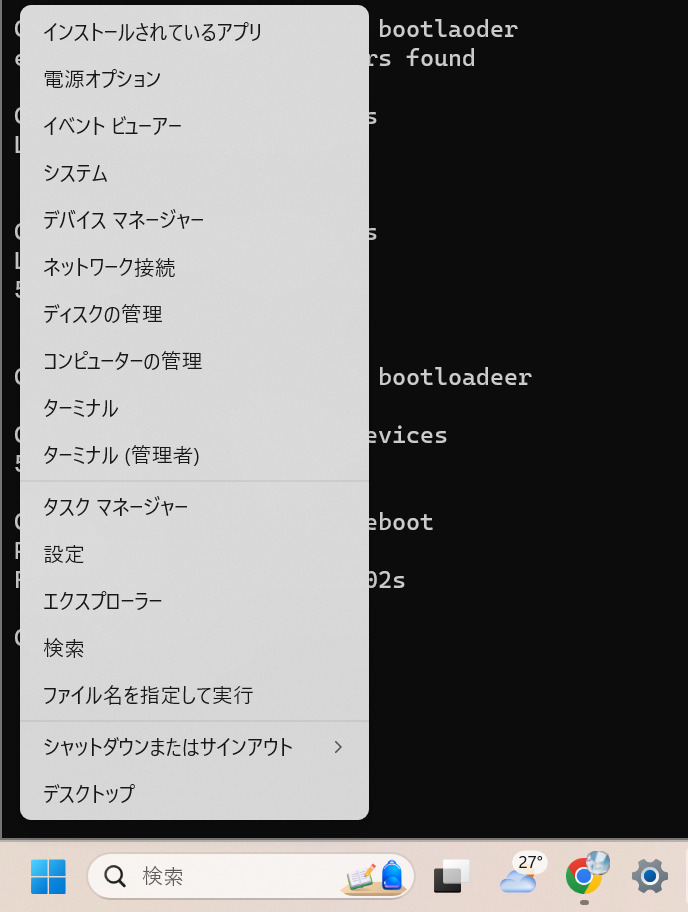
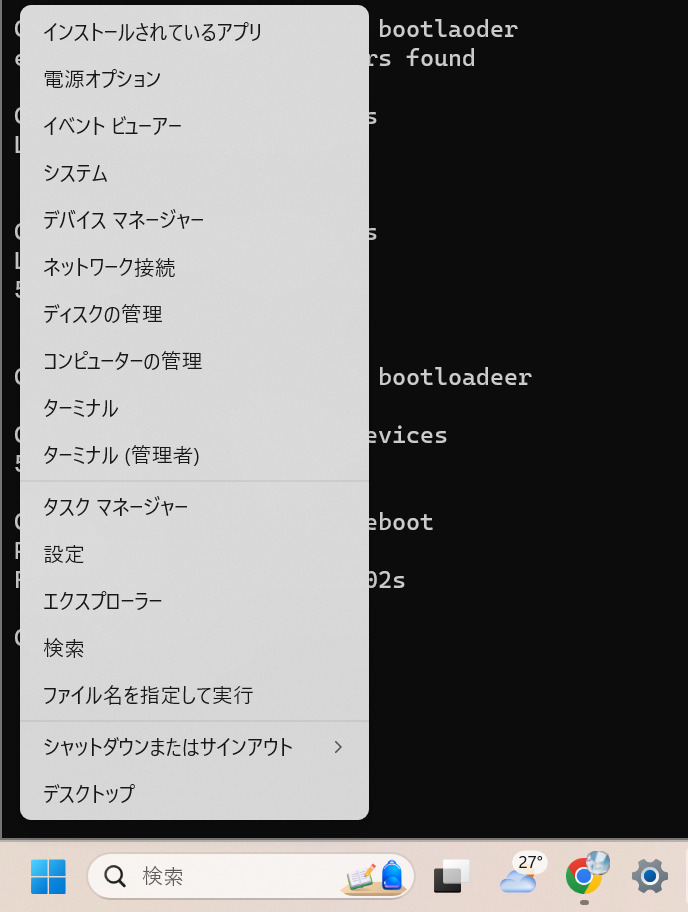
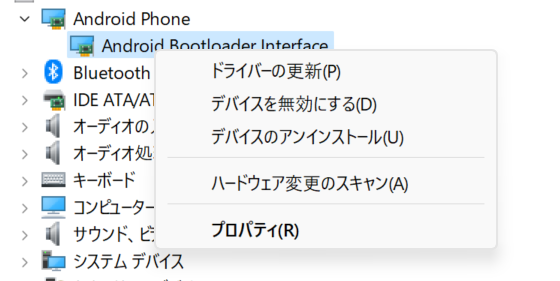
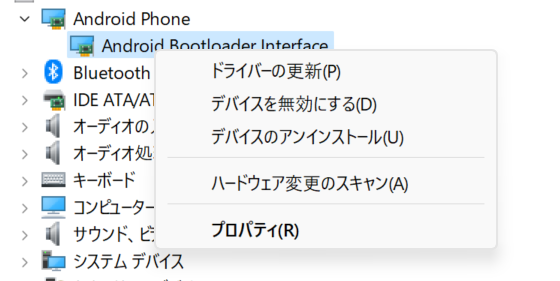
2-2.ドライバを適用する
先ほどダウンロードしたドライバを適用していきます。
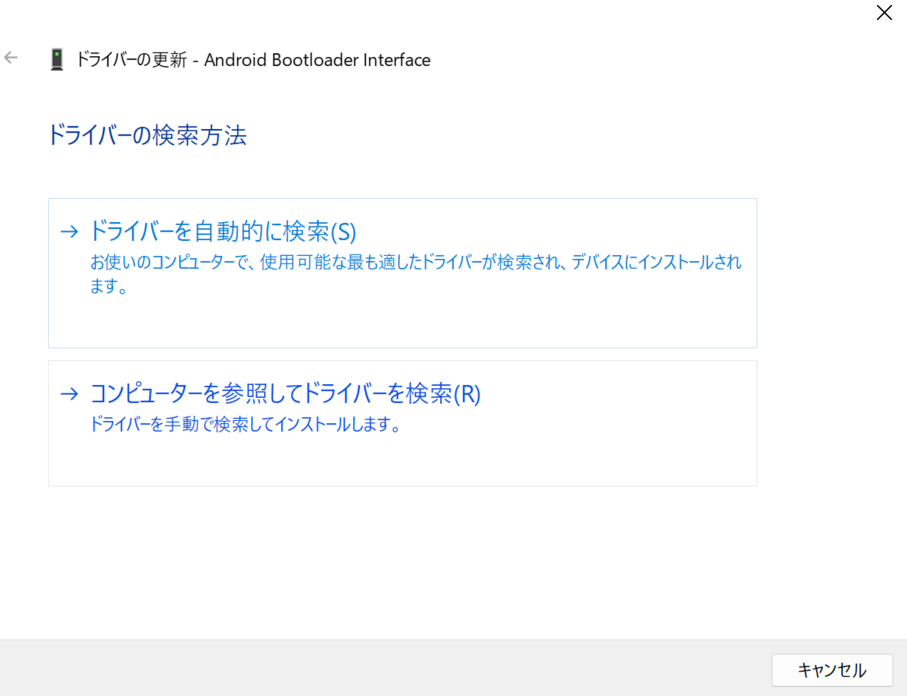
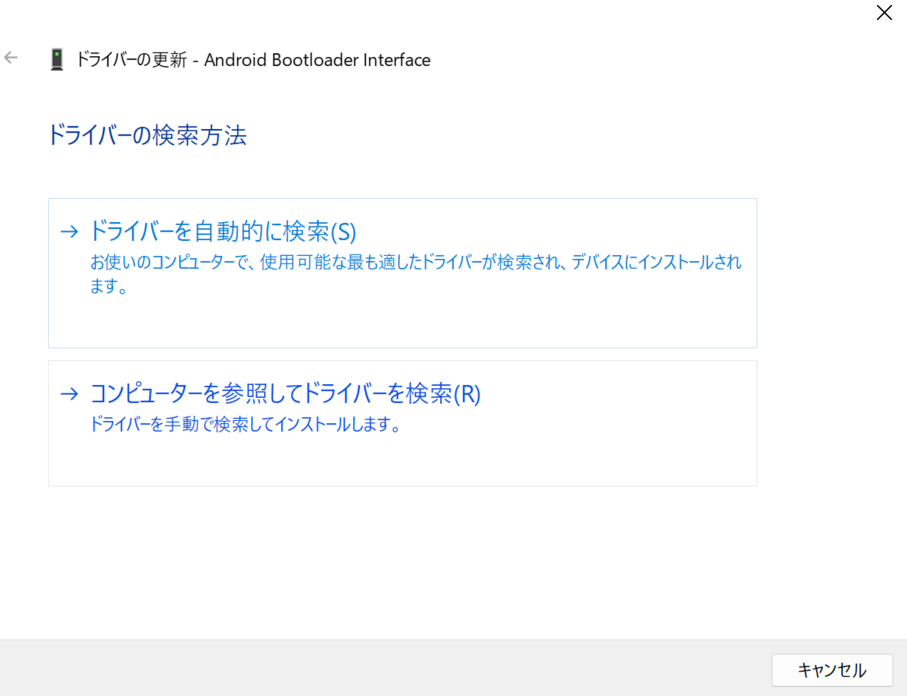
↓のコンピューターを参照してのほうを選択してください。
次の画面ではコンピューターの利用可能なドライバーの項目を選択します。
そして進んでいくと画像のようにGoogle製のドライバ一覧にたどり着くので、bootlaoderとついている項目をクリックすると次へとでてくるのでクリックします。
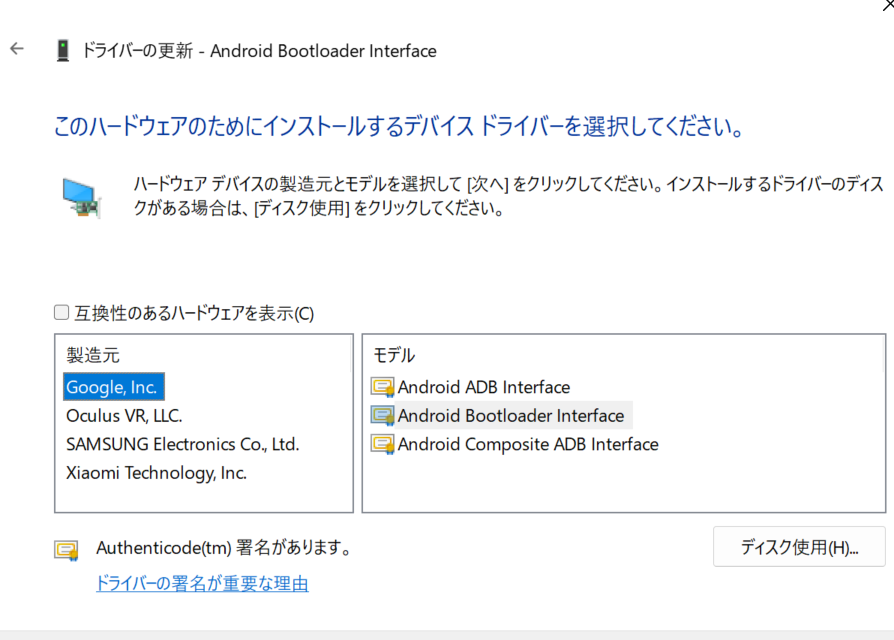
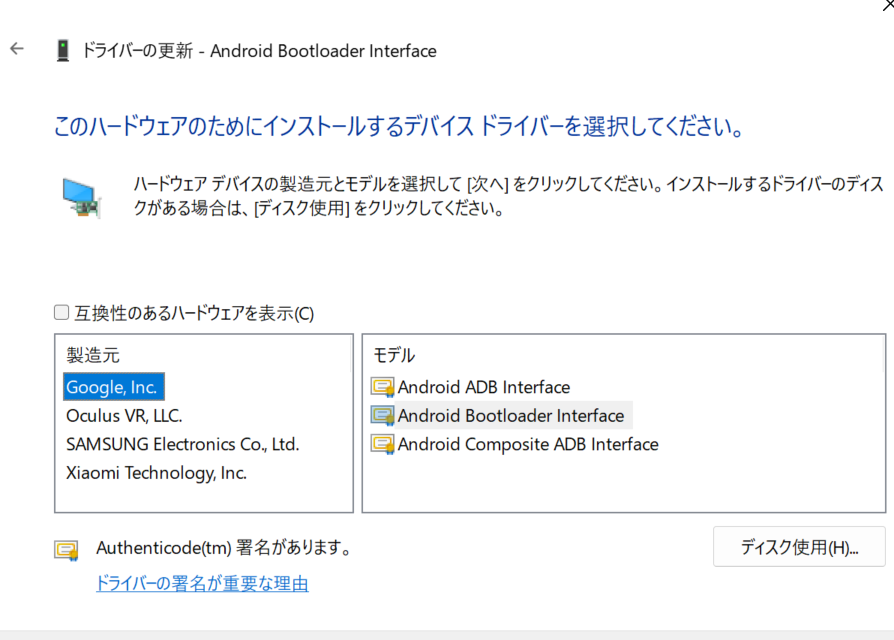
その後、fastboot devices を入力して無事認識されていればROM焼きやroot化に必要なflashコマンドを使用することができるようになります。
3. waiting for devicesが出て実行できない
筆者がPCを変えるたびに遭遇しあたふたするFastbootコマンド入力後のwaiting for devices の表示はこの前の項目のドライバの適用で治ると思われます。
ドライバが正常に当たっていてもコマンドが入力できない時は、項目1のfastboot, adbコマンドの導入をやり直してみる、USBケーブルを変更して見てください。また、Fastbootを利用するときはほとんどがROM焼きやroot化に関することだと思うので品質の高いケーブル、もしくは端末に付属しているケーブルを利用することを推奨します。
最後に
以上でFastbootコマンドが使えないときの対処法、導入方法を終わります。
なにか不明な点などあればコメントにお願いいたします。

コメント
コメント一覧 (4件)
BLU時にwaiting for deviceが出てつまずいており、記事を散策していたところこちらにたどり着きました。
記事の通り進めなおしてみたのですが、ドライバの適用が上手くいきません。
記事と違う点として、デバイスマネージャー上で端末がポータブルデバイスとして認識されていること、
△の警告は表示されていない、があります。
そのうえで、該当品種上で記事の通りドライバ適用を試みましたが、
「このデバイスに最適なドライバーが既にインストールされています」と表示され、デバイスドライバー選択に遷移しませんでした。
何かほかに不足していると考えられる要素はございますでしょうか。
よろしければ、ご回答宜しくお願い致します。失礼いたします。
Googleのドライバを已に導入済みですかね…?
fastbootで接続してあれば、デバイスマネージャーにAndroid Phoneと表示され、Android Bootloader Interfaceと認識されるはずですが…
使用してるデバイスと、fastboot rebootなど他のコマンドが使用できるか差し支えなければ教えてください。また、できればスクリーンショットなども確認したいので、よろしければTwitter の方へDMを頂けると幸いです。@snadram1
adb deviceなどは使用できるのですが、fastbootコマンドのみ使用できません…
どうしたらよいでしょうか?
返信遅くなり申し訳ありません。
platformtoolのフォルダ内部でコマンドプロンプトを起動してみてください。